Làm cách nào để tìm ra tệp đính kèm theo loại tệp trong Outlook?
Đôi khi bạn có thể không hiểu rõ về tên, nội dung, v.v. của tệp đính kèm nhưng loại tệp của tệp đính kèm (phần mở rộng tệp) trong thư. Ví dụ: điều duy nhất bạn nhớ là tệp đính kèm là tài liệu Microsoft Word với thời gian họp. Làm cách nào để tìm ra các tệp đính kèm này thuộc các loại tệp được chỉ định? Có vẻ như khó tìm ra tệp đính kèm của các loại tệp đặc biệt bằng các công cụ tìm kiếm hiện có trong Microsoft Outlook.
Trên thực tế, bạn có thể tìm ra tệp đính kèm theo loại tệp trong Outlook bằng cách nhập trực tiếp tiêu chí tìm kiếm vào Hộp tìm kiếm.
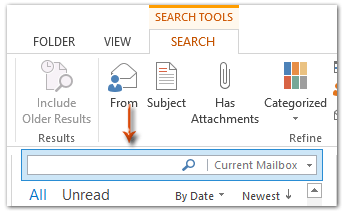
Tìm thư có tệp đính kèm thuộc một loại tệp được chỉ định
Tìm thư có tệp đính kèm của hai hoặc nhiều loại tệp
Tìm thư có tệp đính kèm của ít nhất một trong các loại tệp được chỉ định
Tìm thư không có tệp đính kèm thuộc các loại tệp được chỉ định
Các loại tệp phổ biến (phần mở rộng)
- Gửi email tự động với Auto CC / BCC, Tự động chuyển tiếp theo quy định; gửi Tự động trả lời (Vắng mặt) mà không cần máy chủ trao đổi...
- Nhận lời nhắc như Cảnh báo BCC khi trả lời tất cả khi bạn đang ở trong danh sách BCC và Nhắc nhở khi thiếu tệp đính kèm để quên các tệp đính kèm...
- Cải thiện hiệu quả email với Trả lời (Tất cả) kèm tệp đính kèm, Tự động thêm lời chào hoặc ngày và giờ vào chữ ký hoặc chủ đề, Trả lời nhiều emailhữu ích. Cảm ơn !
- Hợp lý hóa việc gửi email với Thu hồi email, Công cụ đính kèm (Nén tất cả, Tự động lưu tất cả...), Loại bỏ các bản saovà Báo cáo nhanhhữu ích. Cảm ơn !
 Tìm thư có tệp đính kèm thuộc một loại tệp được chỉ định
Tìm thư có tệp đính kèm thuộc một loại tệp được chỉ định
Nếu bạn muốn tìm các thư có chứa tệp đính kèm của một loại tệp được chỉ định, vui lòng nhập ext: phần mở rộng trong Hộp Tìm kiếm.
ext: phần mở rộng
Ví dụ: nếu bạn muốn tìm các thư có chứa tệp đính kèm của tệp zip, vui lòng nhập máy lẻ: zip trong hộp tìm kiếm. Sau đó, nó sẽ lọc các tin nhắn có tệp zip đính kèm trong một phút.
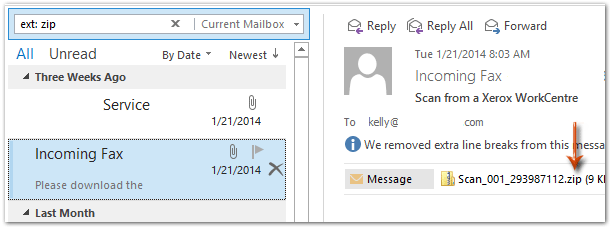
 Tìm thư có tệp đính kèm của hai hoặc nhiều loại tệp
Tìm thư có tệp đính kèm của hai hoặc nhiều loại tệp
Thư của bạn có thể chứa các tệp đính kèm của nhiều loại tệp. Và phần này sẽ giúp bạn tìm ra các thư có tệp đính kèm của hai hoặc nhiều loại tệp được chỉ định cùng một lúc.
ext: (tiện ích mở rộng)
Lấy ví dụ như các tệp đính kèm của tệp zip và tệp txt, chỉ cần nhập máy lẻ: (zip txt) trong hộp tìm kiếm, và sau đó nó sẽ tìm ra các thư có chứa cả phần đính kèm của tệp zip và phần đính kèm của tệp txt cùng một lúc.
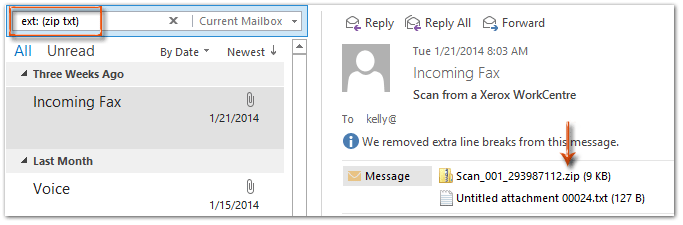
 Tìm thư có tệp đính kèm của ít nhất một trong các loại tệp được chỉ định
Tìm thư có tệp đính kèm của ít nhất một trong các loại tệp được chỉ định
Phần này sẽ giúp bạn tìm ra các thư có tệp đính kèm của ít nhất một trong một số loại tệp được chỉ định.
ext: (phần mở rộng HOẶC phần mở rộng)
Giả sử bạn cần tìm các thư có tệp đính kèm zip, hoặc tệp đính kèm docx, hoặc tệp đính kèm zip hoặc docx, chỉ cần nhập ext: (zip HOẶC docx) trong hộp tìm kiếm.
 Tìm thư không có tệp đính kèm thuộc các loại tệp được chỉ định
Tìm thư không có tệp đính kèm thuộc các loại tệp được chỉ định
Đôi khi bạn có thể nhớ thư có chứa tệp đính kèm và bạn có thể đảm bảo tệp đính kèm không phải là một số loại tệp được chỉ định. Trong những trường hợp này, bạn có thể làm như sau:
Đầu tiên nhập ext: (KHÔNG phải phần mở rộng) trong hộp tìm kiếm, sau đó bấm vào Có tập tin đính kèm trên Tìm kiếm tab.
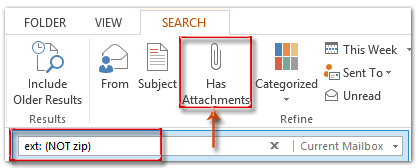
Trong các trường hợp khác, một thông báo có thể bao gồm một số loại tệp đính kèm. Tuy nhiên, bạn cần lọc thư có các loại tệp đính kèm được chỉ định, nhưng loại trừ các loại tệp đính kèm được chỉ định.
ext: (phần mở rộng KHÔNG phải phần mở rộng)
Ví dụ: bạn cần tìm các thư có tệp đính kèm của tài liệu word (docx), nhưng loại trừ các thư có tệp đính kèm của sổ làm việc (xlsx). Nói cách khác, các thư có cả tệp đính kèm docx và tệp đính kèm xlsx không đáp ứng nhu cầu của bạn. Trong trường hợp này, chỉ cần nhập ext: (docx KHÔNG PHẢI xlsx) trong hộp tìm kiếm.
 Loại tệp phổ biến (phần mở rộng)
Loại tệp phổ biến (phần mở rộng)
|
NO. |
Loại tập tin |
mở rộng |
| 1 | Tài liệu văn bản | docx |
| 2 | Tài liệu Word 97 - 2003 | doc |
| 3 | Excel Workbook | xlsx |
| 4 | Sổ làm việc Excel 97-2003 | xls |
| 5 | Bản trình bày được bật macro PowerPoint | pptm |
| 6 | Bản trình bày PowerPoint 97-2003 | ppt |
| 7 | CSV (Phân cách bằng dấu phẩy) | csv |
| 8 | Tin nhắn Outlook | msg |
| 9 | Trang web | htm, htm |
| 10 | ||
| 11 | Văn bản thô | txt |
| 12 | Mở văn bản tài liệu | odt |
| 13 | Open Document Spreadsheet | ods |
| 14 | Mở bản trình bày tài liệu | ODP |
| 15 | Định dạng ảnh chung | PNG, jpg, gif, mẹo, bmp |
| 16 | Nén thư mục | zip |
Công cụ năng suất văn phòng tốt nhất
Kutools cho Outlook - Hơn 100 tính năng mạnh mẽ để tăng cường Outlook của bạn
📧 Tự động hoá email: Vắng Mặt (Có sẵn cho POP và IMAP) / Lên lịch gửi email / Tự động CC/BCC theo quy định khi gửi Email / Tự động chuyển tiếp (Quy tắc nâng cao) / Tự động thêm lời chào / Tự động chia email nhiều người nhận thành các tin nhắn riêng lẻ hữu ích. Cảm ơn !
📨 Quản lý email: Dễ dàng thu hồi email / Chặn email lừa đảo theo chủ đề và những người khác / Xóa các email trùng lặp / Tìm Kiếm Nâng Cao / Hợp nhất các thư mục hữu ích. Cảm ơn !
📁 Tệp đính kèm chuyên nghiệp: Lưu hàng loạt / Tách hàng loạt / Nén hàng loạt / Tự động lưu / Tự động tách / Tự động nén hữu ích. Cảm ơn !
🌟 Giao diện ma thuật: 😊Thêm nhiều biểu tượng cảm xúc đẹp và thú vị hơn / Tăng năng suất Outlook của bạn với chế độ xem theo thẻ / Thu nhỏ Outlook thay vì đóng hữu ích. Cảm ơn !
👍 Kỳ quan chỉ bằng một cú nhấp chuột: Trả lời tất cả bằng tệp đính kèm đến / Email chống lừa đảo / 🕘Hiển thị múi giờ của người gửi hữu ích. Cảm ơn !
👩🏼🤝👩🏻 Danh bạ & Lịch: Thêm hàng loạt liên hệ từ các email đã chọn / Chia nhóm liên hệ thành các nhóm riêng lẻ / Xóa lời nhắc sinh nhật hữu ích. Cảm ơn !
Trên 100 tính năng Chờ đợi sự khám phá của bạn! Bấm vào đây để khám phá thêm.

